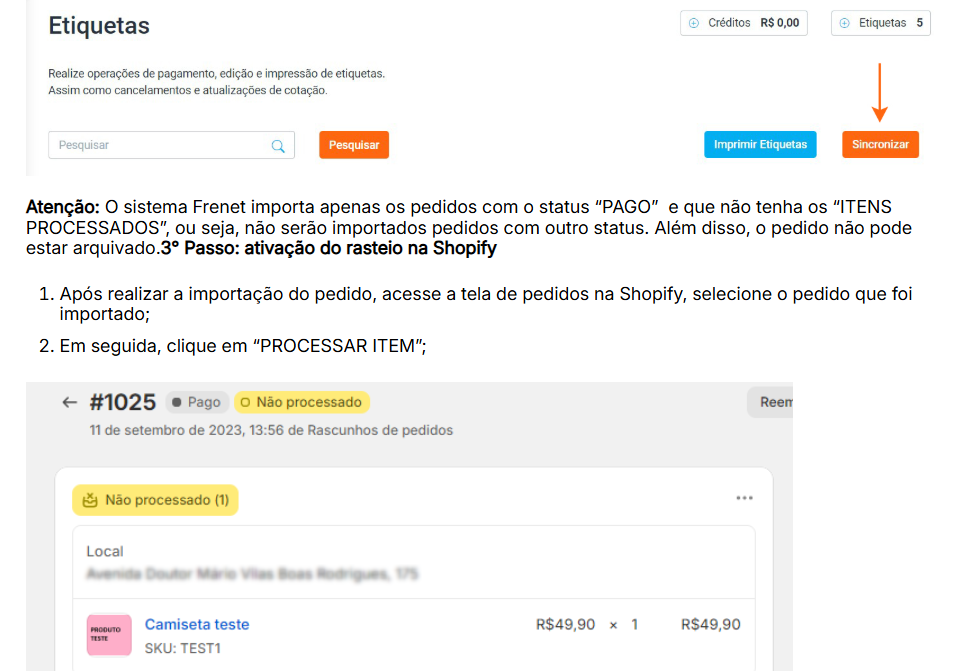
-
Selecione novamente “PROCESSAR ITEM”;

- Feito isso, seu pedido ficará assim até ser postado;

- Após a postagem, o status do pedido mudará e quando entregue, ficará como na imagem abaixo:
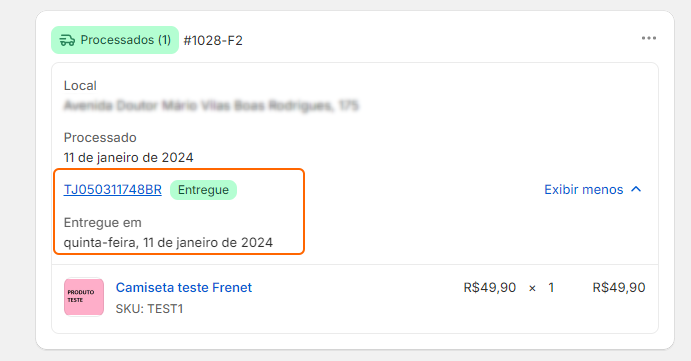
Atenção: faça esse passo para todos os pedidos importados para que o status seja atualizado na Shopify.
Pronto!
Após realizar os passos acima, os seus pedidos da Shopify estarão sincronizados com a Frenet.
Se precisar de ajuda, saiba como acessar o nosso Suporte, clicando aqui.